آموزش استفاده از FileManager در cPanel

پیش از این در خصوص چگونگی انتقال فایل از طریق FTP با شما عزیزان صحبت نمودیم، امروز میخواهیم در رابطه با فایل منیجر با شما صحبت کنیم.
اکانت cPanel شما این امکان را دارد تا به شما از طریق فایل منیجر اجازه دسترسی، مشاهده، ویرایش، اضافه و حذف فایل ها بدهد. در این آموزش به شما نشان خواهیم داد که چگونه از طریق فایل منیجر به فایل های خود در هاست دسترسی پیدا کنید و از ویژگی های موجود فایل منیجر سی پنل بهره مند گردید.
1. ابتدا به سی پنل خود وارد شوید.
2. بر روی آیکون File Manager در بخش Files کلیک نمایید.
3. معمولا صفحه ای باز خواهد شد که از شما میپرسد که می خواهید به کدام مسیر در ابتدا وارد شوید. برای ورود مستقیم به جایی که وبسایت شما در آن قرار دارد، گزینه Web Root را انتخاب نمایید و دکمه Go را فشار دهید. جهت نمایش فایل های مخفی (مانند: فایل های php.ini یا .htaccess) اطمینان حاصل کنید که گزینه Show Hidden Files انتخاب شده است.
ویژگی های cPanel File Manager
- نوار وظیفه (خط بنفش): اینجا جایی است که شما عملیات های پایه ای را انجام می دهید مانند ایجاد یک پوشه جدید (create a new folder)، حذف یک فایل (delete a file)، ویرایش یک فایل (edit a file) و…
- مکان کنونی (خط نارنجی): این به شما می گوید که در حال حاضر در چه مسیر (پوشه ای) قرار دارید. همچنین می توانید در اینجا محلی را هم که میخواهید بروید را مشخص کنید تا به پوشه ای دیگر منتقل شوید.
- درخت فایل (خط قرمز): این نیز جهت جستجوی در فایل ها کاربرد دارد، اما با این تفاوت که ساختار دیداری فایل ها را نیز به شما نشان می دهد.
- محتوای فولدر [پوشه] کنونی (خط سبز): این قسمت به شما اجازه می دهد تا از محتوای فولدر کنونی خود مطلع شوید.
همانطور که گفته شد فایل منیجر سی پنل علاوه بر قابلیت های ویرایش، حذف و دانلود، قابلیت آپلود را نیز دارد. جهت آپلود ابتدا باید وارد مسیری که میخواهید فایل مورد نظر خود را در آنجا آپلود کنید وارد شوید. سپس از قسمت نوار وظیفه بر روی آیکون Upload a file کلیک کرده و با انتخاب فایل مورد نظر خود، عملیات آپلود را بر روی هاست خود آغاز نمایید.


























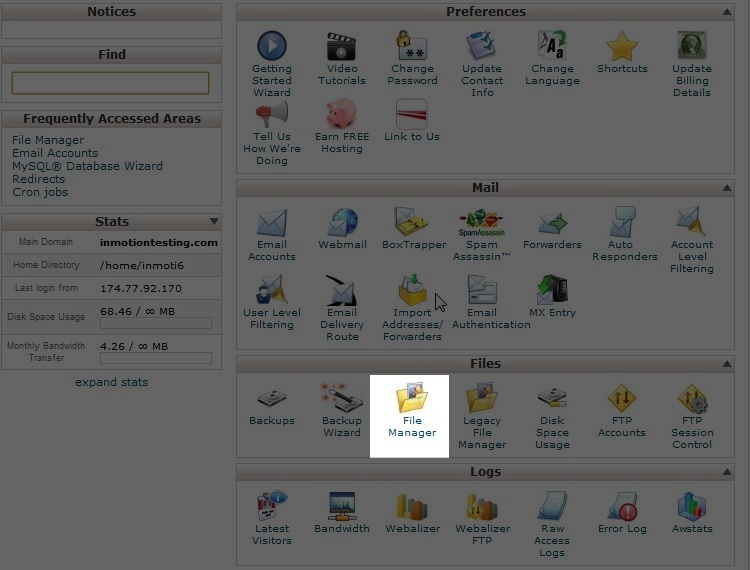
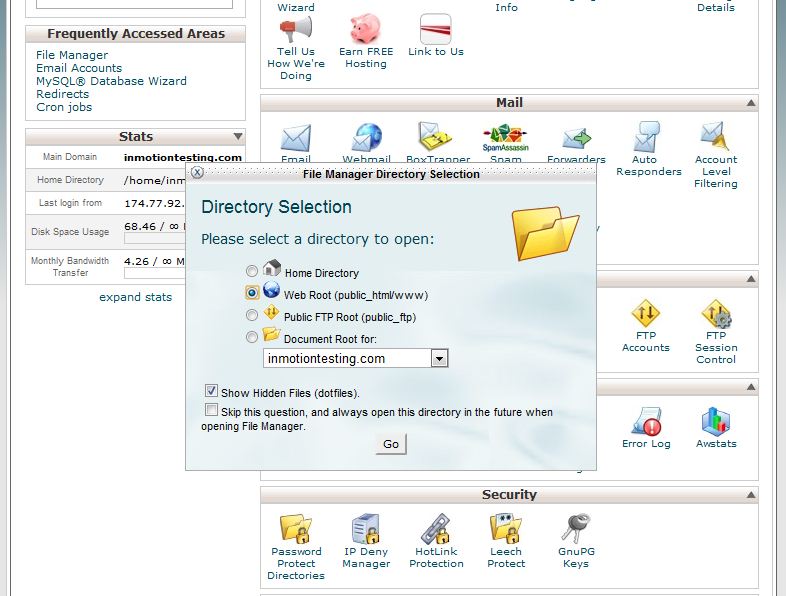
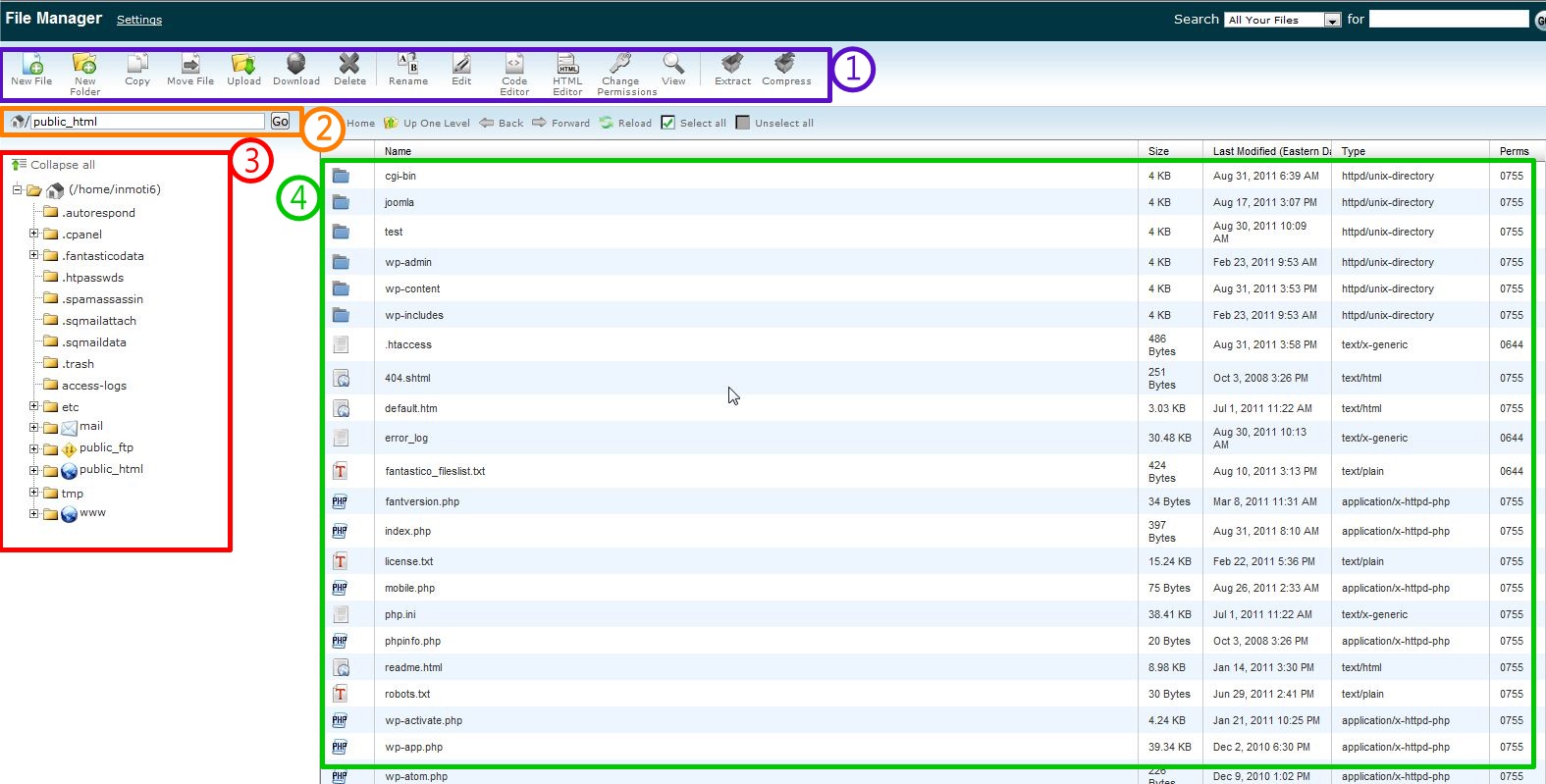










شما میتوانید دیدگاه خود را در مورد این مطلب با ما با اشتراک بگذارید.